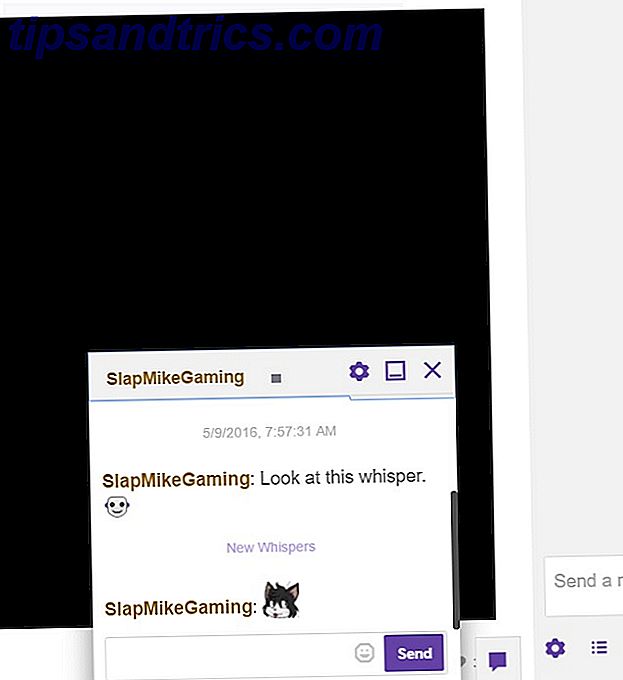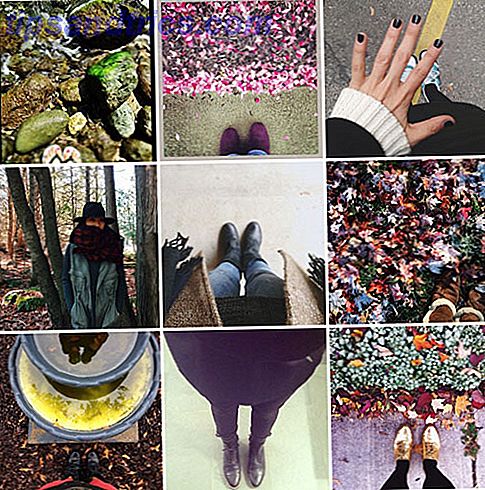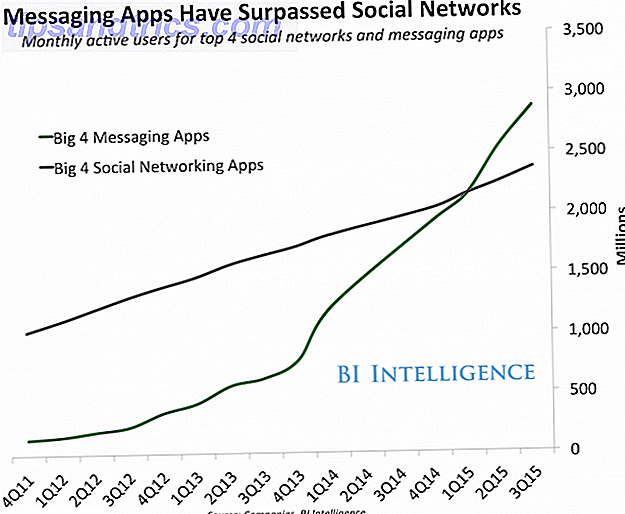Det er skattesesongen, og når du prøver å telle opp virksomhetsutgifter, vil du kanskje vite hvor mye du brukte på Uber i fjor. Uber gjør det ikke veldig enkelt å laste ned fakturaene dine - du kan bare laste ned (eller be om å laste ned) fakturaer per tur.
I stedet for å sitte der og laste ned hver turfaktura en etter en, er det to måter du raskt kan beregne dine årlige Uber utgifter.
Spor Uber utgifter med UberRun

UberRun er tilgjengelig som en gratis nedlasting for brukere av Windows, Mac og Linux. Du skal også laste ned Chromium og holde den på skrivebordet for at appen skal fungere.
Ett notat om begrensninger før vi kommer i gang: Hvis din Uber-konto ikke automatisk gir fakturaer, som det er tilfellet med UberX-rides i USA eller UberEats-avgifter, vil appen ikke kunne generere fakturaer for deg.
Uber Run skiller heller ikke mellom personlige og forretningsfakturaer, så hvis du bruker Uber for begge, må du manuelt fjerne alt som ikke er relevant.
Hvis disse begrensningene ikke gjelder for deg, bør appen fungere for deg ved å gjøre følgende:
- Når du laster ned UberRun, vil det be deg om å laste ned Chromium også.
- Trekk ut krom og legg det på skrivebordet ditt. Ikke flytt det til mappen Programmer.
- Åpne UberRun og logg inn med brukernavnet og passordet ditt, og skriv deretter inn SMS-bekreftelseskoden du mottar på telefonen.
- Når du er logget inn, velg tidsperioden for fakturaene du skal laste ned: foregående år, siste 3 måneder, siste måned og inneværende år, og klikk på Neste .
- Når fakturaene er generert, klikker du Last ned- knappen.
Fakturaene er i PDF-format og er organisert i mapper etter måned og år. Når du vil generere fakturaer, må du logge inn igjen. Ifølge utviklerne lagrer UberRun ikke innloggingsinformasjonen din.
Spor Uber utgifter med PayPal og Excel
For de som står overfor begrensningene nevnt ovenfor, og tilfeldigvis bruker Uber med PayPal, kan du få den informasjonen uten å koble din Uber- eller e-postkonto til en tredjepart.
- Når du logger deg på Paypal, går du til Aktivitet > Uttalelser > Aktivitetseksport .
- For transaksjonstyper velger du Utførte betalinger fra rullegardinmenyen.
- For tidsramme, velg 1. januar 2017 til 31. desember 2017 fra rullegardinmenyen.
- For format, velg CSV fra rullegardinmenyen.
- Klikk på Opprett rapport .
- Når rapporten er tilgjengelig i kontoen din, kan du laste den ned til datamaskinen og åpne den i Excel. Hvis du ikke har Excel, bare last opp filen til Google Disk, og du kan deretter åpne den i Google Sheets.
- Når det er åpent, vil den enkleste tilnærmingen være å sortere bordet ved kolonne D eller Navn .
- Slett alle feltene annet enn Uber-elementene. Du kan da beregne summen ved hjelp av Sum-formelen. Hvis du er en mer erfarne regnearkbruker, kan du hoppe over fjerne alle de andre betalingene og bruke SUMIF-formelen Mini Excel-veiledning: Bruke avansert telling og legge til funksjoner i Excel Mini Excel-veiledning: Bruke avansert telling og legge til funksjoner i Excel Telling og legging til formler kan virke verdslige sammenlignet med mer avanserte Excel-formler. Men de kan hjelpe deg med å spare mye tid når du trenger å samle inn informasjon om dataene i regnearket ditt. Les mer, for å finne ut hvor mye du har brukt på Uber.